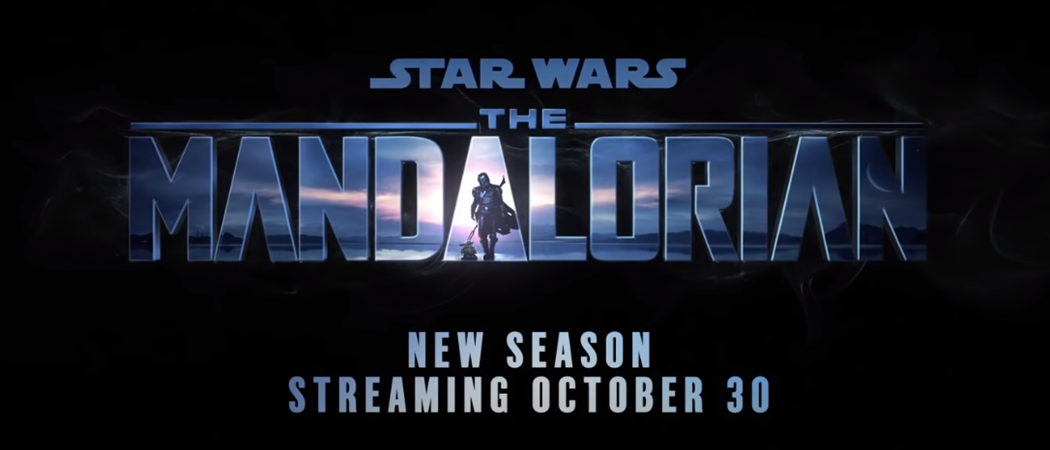A Windows 10 lezárási képernyő letiltása
Microsoft A Windows 10 / / March 17, 2020
Utoljára frissítve:

A zárolási képernyő megsemmisítésének néhány különféle módja van, de ez attól függ, hogy a Windows 10 melyik verzióját használja. Így teheti meg ezt a Home vagy a Pro használatával.
A közelmúltban a Windows 10 bejelentkezési folyamatával kapcsolatos témákat tárgyaltuk. Az egyik dolog, amelyet a Windows 10 tartalmaz ebben a folyamatban, a zár képernyő, amely egy mobil stílusú szolgáltatás. Nagyon jó, ha van egy Surface Pro vagy az új operációs rendszert futtató táblagépek. Ugyanakkor laptop vagy hagyományos asztali számítógép esetén ez csak egy bejelentkezési élmény egy rétege, amelyet letilthat.
A zárolási képernyő megölésének néhány módja van, de ez attól függ, hogy a Windows 10 melyik verzióját használja. Így teheti meg mindkét verzióban.
A Windows 10 Pro képernyőzár letiltása
Ha a Pro alkalmazást futtatja a Windows 10 verziója, a Csoportházirend-szerkesztő segítségével kikapcsolhatja. Ehhez megüt a billentyűparancsWindows Key + R a Futtatás párbeszédpanel megjelenítéséhez és típus:
gpedit.msc majd az Enter billentyűt.
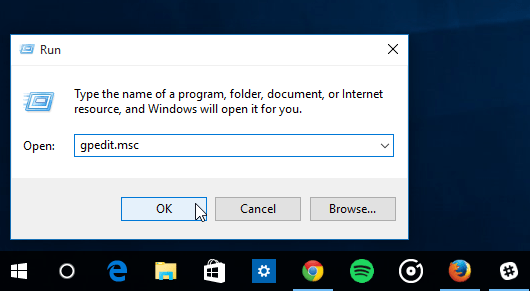
Most menj tovább Számítógép konfigurációja> Felügyeleti sablonok> Vezérlőpult> Testreszabás és válassza ki Ne jelenítse meg a zár képernyőt.
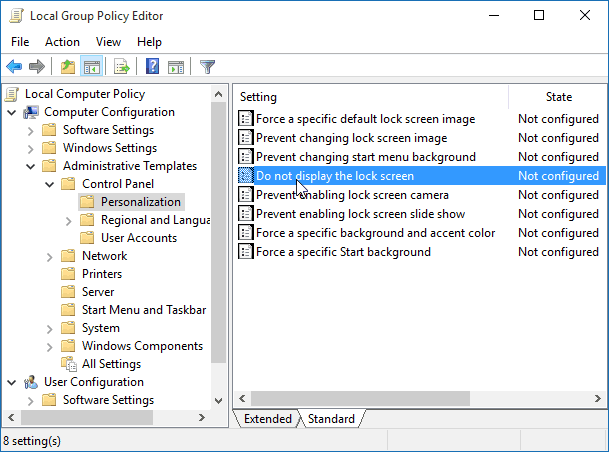
Most változtasson Nincs beállítva nak nek Bekapcsolt kattintson az OK gombra, és zárja be a csoportházirend-szerkesztőt.
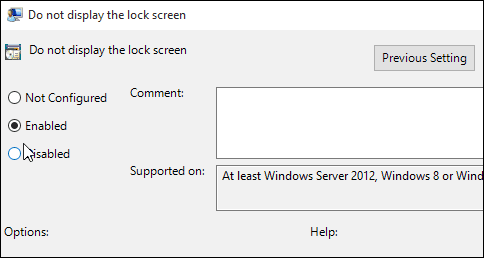
Ez az! A rendszer legközelebbi újraindításakor nem kell többé foglalkoznia a lezárási képernyővel.
Letiltja a Windows 10 kezdőképernyő zárolását
Az Windows 10 Home A verzió nem tartalmaz fejlett adminisztrációs eszközöket, például a csoportházirend-szerkesztőt. Mégis letilthatja a lezárási képernyőt egy regisztrációs hack segítségével.
Fontos: A beállításjegyzékben a változások végrehajtása tapasztalt felhasználók számára történik, nem pedig a gyengeség miatt. Mielőtt bármilyen változtatást elvégezne, hozzon létre egy visszaállítási pontot vagy a Először készítsen biztonsági másolatot a regisztrációról!
Az első találat Windows Key + R a Futtatás párbeszédpanel megjelenítéséhez és típus: regedit és nyomja meg az Enter billentyűt.
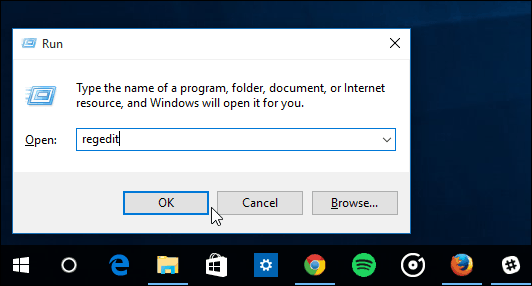
Menj oda HKEY_LOCAL_MACHINE \ SOFTWARE \ Policies \ Microsoft \ Windows \ Testreszabás. Ha még nem rendelkezik a testreszabási kulccsal, akkor létre kell hoznia azt.
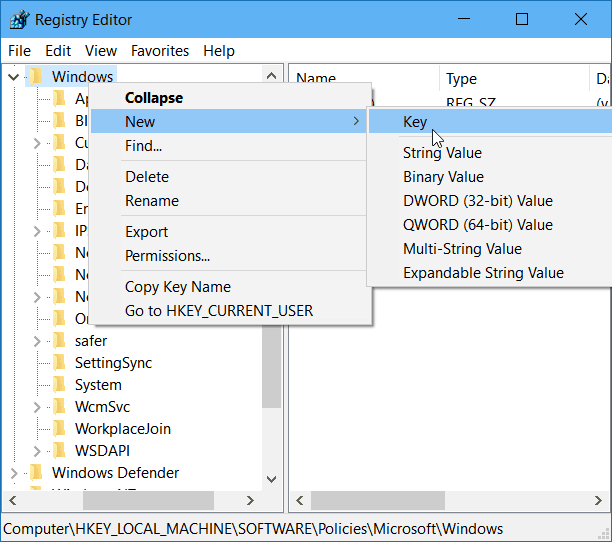
Kattintson a jobb gombbal a jobb oldali ablakra, és hozzon létre egy új DWORD (32 bites) értéket, és nevezze el NoLockScreen.
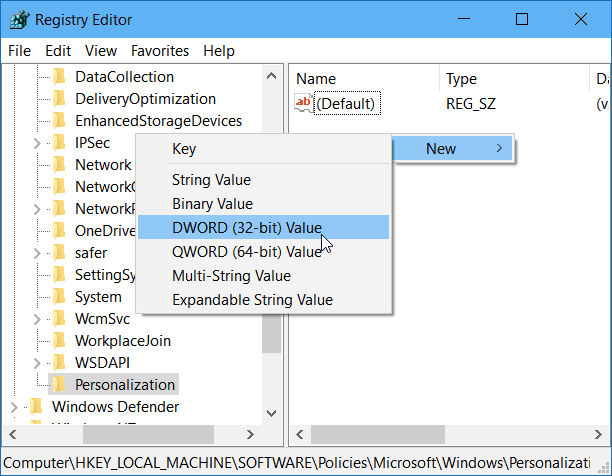
Most kattintson duplán a NoLockScreen értékre, és adja meg az 1-es adatértéket. Ezután kattintson az OK gombra, és zárja be a Beállításszerkesztő programot.
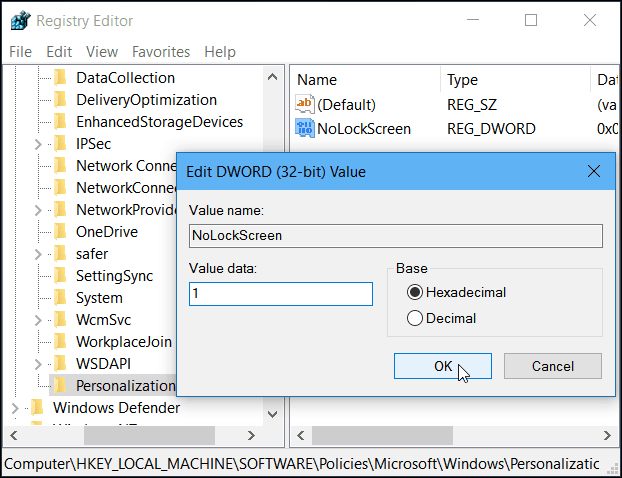
Ez az! Indítsa újra a számítógépet, és a lezárási képernyő le lesz tiltva, és közvetlenül a bejelentkezési képernyőre lép.
Azt is érdemes megemlíteni, hogy ha beállítja a Windows 10 PC automatikus bejelentkezéshez, a lezárási képernyőt is letiltja.